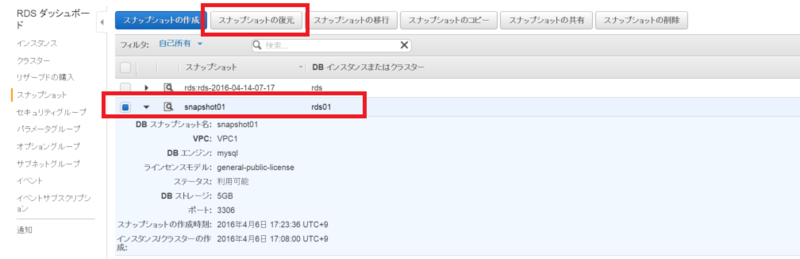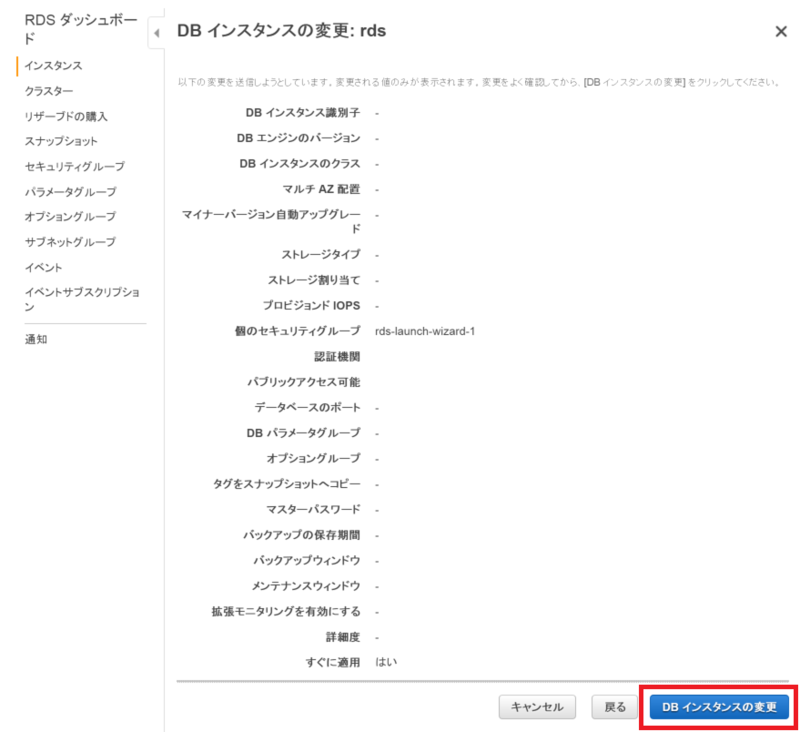こんにちは。
入社2年目の下山です。今期から技術2課に配属となりました。
今回はRDSのリストアについてまとめてみました。EC2のリストアと違ってコツがいるので、ご紹介します。
RDSのリストアを実行する
マネジメントコンソールのRDSダッシュボードにて、スナップショットを選択して、[スナップショットの復元]をクリックします。
パラメータ設定画面に遷移するので、パラメータを入力します。
EC2のリストアと違い、RDSのリストアではセキュリティグループなど一部のパラメータがリストア時に設定できず、リストア後に設定を変更することが必要となります。
以下の項目は新規ローンチの際には設定可能でしたが、リストアのタイミングでは設定はできません。
| 項目 | 採用される値 | リストア後の変更の可否 |
|---|---|---|
| エンジンのバージョン | スナップショットの情報 | 可 |
| マスターユーザー名 | スナップショットの情報 | 否 |
| マスターパスワード | スナップショットの情報 | 可 |
| セキュリティグループ | デフォルト | 可 |
| DB名 | スナップショットの情報 | 否 |
| パラメータグループ | デフォルト | 可 |
| バックアップの保管期間 | スナップショットの情報 | 可 |
| バックアップウィンドウ | スナップショットの情報 | 可 |
| 詳細モニタリングの有無 | スナップショットの情報 | 可 |
| メンテナンスウィンドウ | スナップショットの情報 | 可 |
マスターユーザー名はとDB名は、新規ローンチ時に作成したもので、AWSコンソールに表示される値です。リストア時には新しく作成されません。
セキュリティグループとパラメータグループはAWSからデフォルトで用意されている設定が適用されます。
RDSの設定を変更する
マネジメントコンソールのRDSのダッシュボードから[インスタンスの操作]➝[変更]と進めることでパラメータの設定変更が可能です。
パラメータの設定変更画面に遷移するので、変更したいパラメータの値を修正します。
試しに、セキュリティグループを変更してみます。
値の修正後は、[すぐに適用]にチェックを入れ、[次へ]をクリックします。
変更箇所を確認し、[DBインスタンスの変更]をクリックします。
少し待つと変更が適用されていることが確認できます。
値の修正後に「すぐに適用」にチェックを入れずに進めた場合は、手動での再起動やメンテナンス時に変更が実施されます。
値の修正後に「すぐに適用」にチェックを入れて進めた場合、インスタンスタイプなど項目によっては再起動による機能停止が発生します。
パラメータグループについては、変更には再起動が必要ですが「すぐに適用」をチェックしても自動で再起動は発生せず、手動で再起動する必要があります。
詳細は、DB インスタンスを変更し、パラメータをすぐに適用をご覧ください。
以上、RDSのリストアまとめでした。